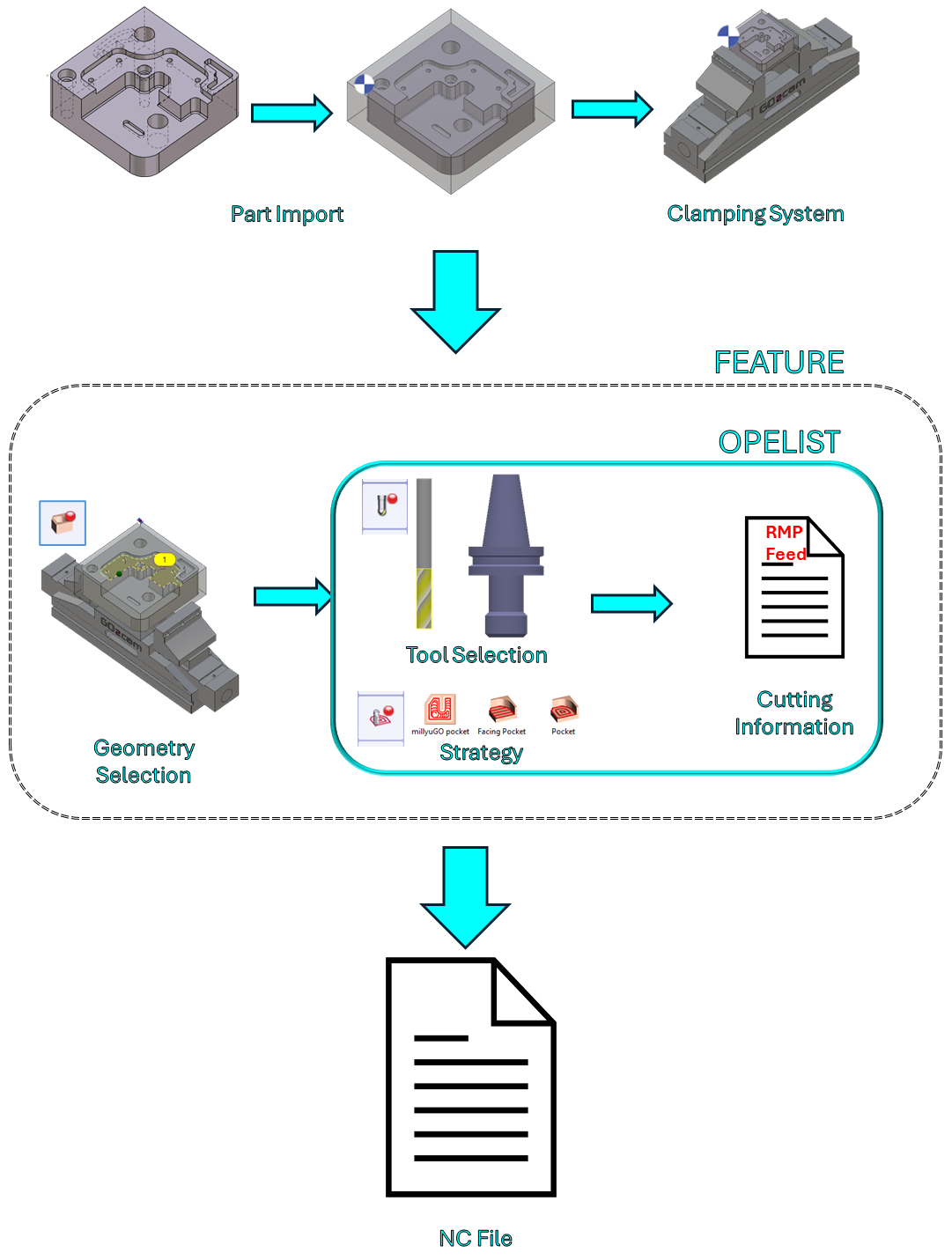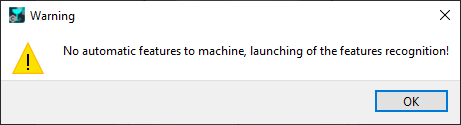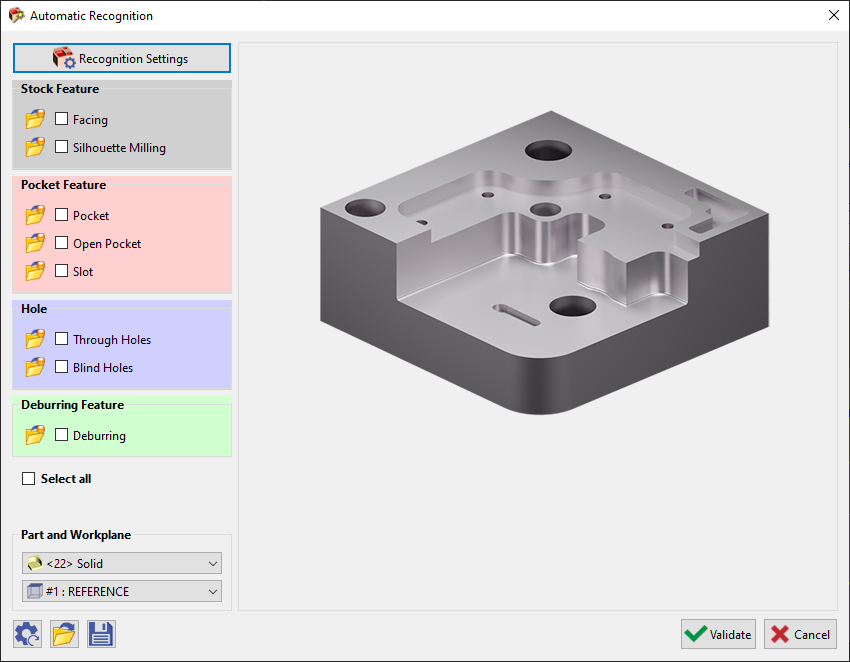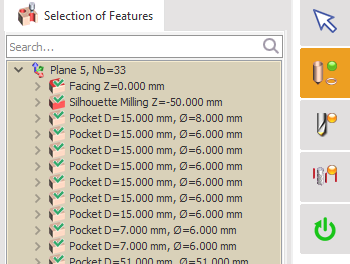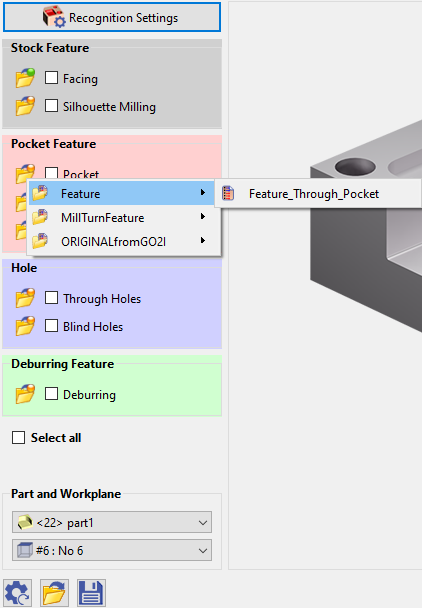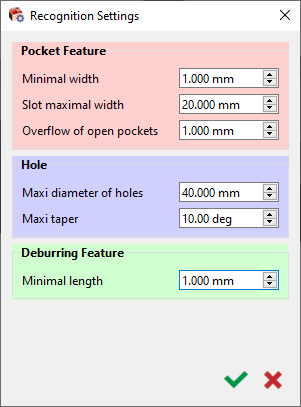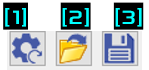Introduzione
General Machining Features (GMF) è un modulo opzionale che consente il calcolo e la generazione automatici di percorsi utensile adeguati per lavorare un solido prismatica pezzo.
|
Un tipico flusso di lavoro del processo su GO2cam è mostrato a destra. Può essere riassunto come segue:
Tra questi, il secondo passaggio è quello che richiede più tempo. La lista operazioni raggruppa alcune azioni come la selezione dell'utensile e della strategia e la definizione delle informazioni di taglio. Ciò aiuta a ridurre le azioni manuali richieste nel flusso di lavoro. L'introduzione di Funzionalità di fresatura riduce ulteriormente le azioni manuali richieste per la lavorazione di un pezzo. Questa funzionalità automatica opzione è quasi un'applicazione con un solo clic di pulsante che, una volta lanciata, eseguirà:
Solo Prismatica le topologie vengono riconosciute e lavorate automaticamente!
|
Utilizzo delle funzionalità
|
Il comando Funzionalità è disponibile nella scheda Progettazione, nel menu Solido. |
||
|
Scegliere l'icona Riconoscimento automatico dal sottomenu a sinistra dello schermo per avviare la finestra di riconoscimento automatico. Questa finestra può anche essere avviata, se non è stato effettuato alcun riconoscimento delle funzionalità nell'ambiente di progettazione, direttamente nella scheda Fresatura nel sottomenu Foro/Funzionalità e selezionando Automatico . Verrà visualizzato un messaggio di errore. Dopo aver fatto clic su OK, verrà avviata la finestra Riconoscimento automatico. Le funzionalità si basano su più calcoli:
|
|
|
|
Queste funzionalità sono collegate a opelist predefiniti . Questo è indicato da arancione bubble on the folder icons. Se si fa clic sull'icona della cartella per la rispettiva funzionalità, è possibile scegliere da un elenco di altri opelist, a condizione che siano stati definiti correttamente, prima dell'applicazione della funzionalità. Se selezionare manualmente l'opelist in questo modo, la bolla diventa verde in color. È possibile selezionare le caselle individualmente per le funzionalità richieste oppure seleziona tutto. Quindi fare clic su Conferma per eseguire il processo. Sarà fornito un elenco di tutte le funzionalità selezionate con la selezione automatica di utensili e strategie. Basta fare clic su Calcola per eseguire il calcolo di lavorazione. (Se il riconoscimento delle funzionalità è già stato eseguito nell'ambiente di progettazione, selezionando Automatico in Foro/Funzionalità nella scheda Fresatura, si verrà indirizzati direttamente a questa finestra)
|
||
|
Finestra Impostazioni di riconoscimento: Questa finestra Impostazioni di riconoscimento è stata aggiunta dalla versione V6.11. Consente di impostare alcuni valori dei parametri preliminari per il riconoscimento di funzionalità tasca e Fori . È possibile definire la larghezza minima per riconoscere una funzionalità come tasca Allo stesso modo, una larghezza massima per le scanalature, un valore oltre il quale verrà riconosciuto come tasca. Un altro aspetto interessante è che ora è possibile definire un sovrapposizione per tasche passanti , assicurando che la profondità della tasca sia completamente lavorata. È inoltre possibile impostare il diametro massimo e l'angolo di conicità per riconoscere una funzionalità come foro. È possibile impostare anche una lunghezza minima su cui verrà applicata la sbavatura. |
|
|
|
Le configurazioni nella Impostazioni di riconoscimento e nella finestra principale Riconoscimento automatico possono essere reimpostate facendo clic su [1] . Queste configurazioni possono anche essere salvato [3] e ricaricate [2] per l'applicazione su un'altra parte. |
||